纳米货币 MCP 服务器
该模型上下文协议 (MCP) 服务器使 MCP 兼容客户端(包括一些 AI 代理)能够通过 Nano 节点 RPC 发送 Nano 货币并检索帐户和区块信息。
AI 代理越来越多地采用 MCP 标准,因此该服务器可以让他们能够根据其所有者的请求发送 Nano,或者在某些设置中自主发送 Nano 🤖
MCP是什么?
模型上下文协议 (MCP) 是一个开放框架,它为应用程序向大型语言模型 (LLM) 传递上下文定义了一种标准化方法。
Related MCP server: EVM MCP Server
❔什么是纳米货币?
Nano 是一种旨在实现快速、可扩展且无手续费交易的数字货币。它旨在解决传统加密货币常见的问题,例如手续费高、处理时间慢,使其成为日常点对点支付的高效选择。了解更多信息,请访问nano.org
🚨 继续之前 🚨
注意:LLM 可能会产生幻觉并且并不总是按照您想要的方式运行,因此请使用少量 Nano 测试该服务器。
🛠️ MCP 服务器提供的工具
🔧 nano_send - 发送指定数量的 Nano 货币
🔧 nano_account_info - 检索有关特定 Nano 帐户/地址的详细信息
🔧 nano_my_account_info - 检索有关您预定义的 Nano 帐户/地址的详细信息
🔧 block_info - 检索有关特定 Nano 块的详细信息
先决条件
确保您已安装带有 NPM 的Node.js。
设置
您需要一个 MCP 客户端来连接到 MCP 服务器(稍后将以 Claude Desktop 的设置为例介绍 MCP 客户端)。每个客户端都有其独特的连接 MCP 服务器的方式。对于您选择的客户端,您需要了解如何设置 MCP 服务器的环境变量。了解之后,您需要设置以下环境变量才能使用 Nano Currency MCP 服务器。
环境变量
NANO_RPC_URL - 用于与 Nano 节点 RPC 通信的 URL。该 URL 可以是本地或远程托管的端点。此 URL 值是必填项。
NANO_WORK_GENERATION_URL - 用于与支持work_generate RPC 命令的端点通信以生成工作任务的 URL。若未指定,则默认为NANO_RPC_URL 。由工具 🔧 nano_send使用。
NANO_PRIVATE_KEY - Nano 私钥,用于签署发送交易并生成 Nano 地址。注意:🚨并非钱包种子🚨。请使用持有少量 Nano 余额的账户私钥进行测试。工具 🔧 nano_send和 🔧 nano_my_account_info会用到它。
NANO_MAX_SEND_AMOUNT - 单笔交易可发送的最大金额(以 nano/Ӿ 为单位)。出于安全考虑,默认最大发送金额为 0.01 nano (Ӿ0.01)。您必须明确设置此变量才能授予发送更高金额的权限。工具使用:🔧 nano_send
Claude 桌面设置
1.安装并运行Claude Desktop
2.打开“设置”菜单
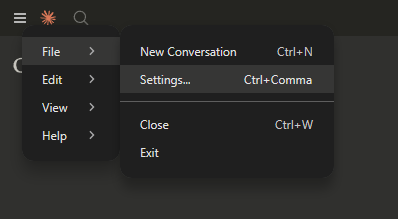
3. 单击Developer选项卡,然后Edit Config按钮打开 Claude 配置文件claude_desktop_config.json的位置
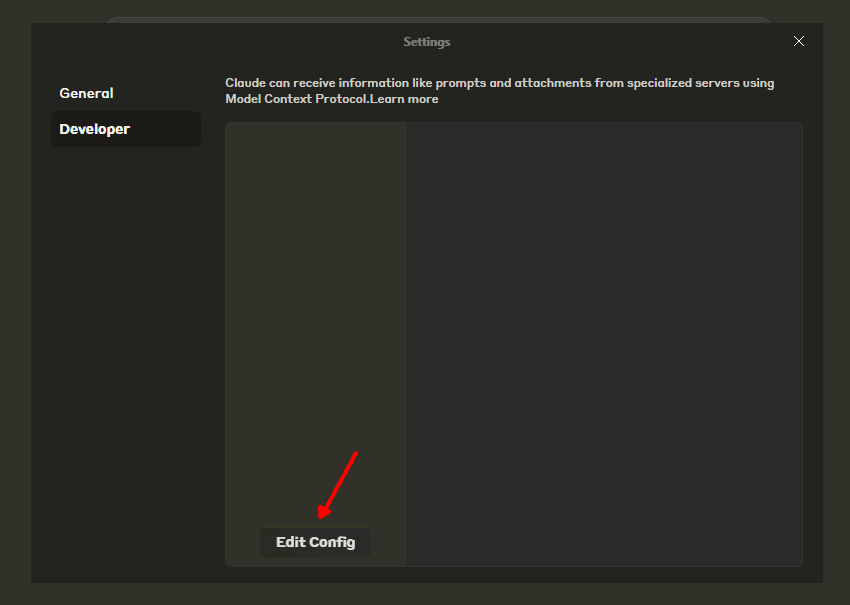
4. 在您选择的文本编辑器中打开claude_desktop_config.json并输入以下内容,但将值替换为您的唯一配置:
笔记:
ENTER_FULL_FILE_PATH_TO_NODE_DOT_EXE_ON_YOUR_SYSTEM 应该指向 Node.js 安装中的
node.exe可执行文件,例如C:\\Program Files\\nodejs\\node.exeENTER_FULL_FILE_PATH_TO_NANO_CURRENCY_JS_FILE_FROM_THIS_REPOSITORY 应该指向此存储库中的
nano-currency.js文件,例如C:\\projects\\nano-currency-mcp-server\\nano-currency.js如果您使用的是 Windows,则需要在文件路径中使用双反斜杠,例如
C:\\Program Files\\nodejs\\node.exeENTER_YOUR_NANO_RPC_URL 和 ENTER_YOUR_NANO_WORK_GENERATION_URL 通常可能为同一值,在这种情况下,只需完全省略 NANO_WORK_GENERATION_URL 行即可。例如,ENTER_YOUR_NANO_RPC_URL 可能类似于
http://localhost:7076输入您的 NANO_PRIVATE_KEY - 🚨这不是钱包种子🚨,而是您控制的 Nano 地址的私钥。此密钥用于签署 Nano 交易以及从中派生您的 Nano 地址。请使用包含少量 Nano 的地址的私钥进行测试。
ENTER_A_NEW_MAX_SEND_AMOUNT 是可选的,但如果您想覆盖默认的发送最大值 0.01 纳米 (Ӿ0.01),可以使用它。请仅输入数值(不带“nano”或“Ӿ”)。建议在测试时不要设置此选项或将其设置为低于默认值,因为这会阻止因 LLM 幻觉而发送超出预期的纳米量。
5. 保存对claude_desktop_config.json的更改并重新启动 Claude Desktop
6. 如果您已正确配置所有内容,则启动 Claude Desktop 时您将看到以下图标
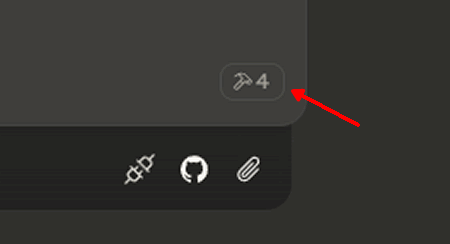
单击图标可获取已安装工具的描述
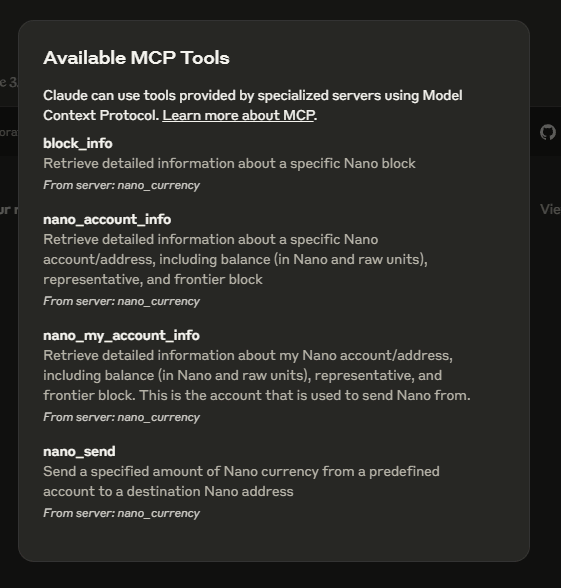
7. 通过向 Claude Desktop 提示与纳米相关的提示来试用这些工具
https://github.com/user-attachments/assets/c877cc5a-0847-416c-b169-a988cac796f9
🚨免责声明🚨
与处理现实世界价值(此处指 Nano)时一样,使用此软件时务必谨慎。作者和贡献者对任何因有意或无意使用本软件功能而导致的资金损失概不负责。
执照
麻省理工学院